iPhone 또는 Mac에서 자동 고침을 끄는 방법
자동 수정은 문자 메시지를 작성하는 동안 철자 오류를 방지하는 편리한 기능입니다. iMessage를, 문서, Safari 등의 탐색. 그러나 우리가 현지 언어로 의사 소통하거나 글을 쓸 때 보이는 것처럼 그렇게 편리하지 않다는 것을 직시합시다. 이 기능은 자동으로 단어를 당신이 의미하는 것과 전혀 가깝지 않은 가장 가까운 가능한 영어 단어로 변환합니다. 여기에서 사용자가 자동 수정을 비활성화할 수 있습니다. 이를 돕기 위해 이 튜토리얼에서 iPhone 및 Mac에서 자동 고침을 끄는 단계를 나열했습니다.
자동 고침이 이메일이나 메시지를 입력하는 동안 삶을 더 쉽게 만들어 주지만 어떤 이유로든 작동하지 않으면 공식 설정을 사용하여 쉽게 비활성화할 수 있습니다.
iPhone 또는 iPad에서 자동 고침 비활성화
1. 설정을 열고 선택 일반 .
2. 일반 탭에서 건반.
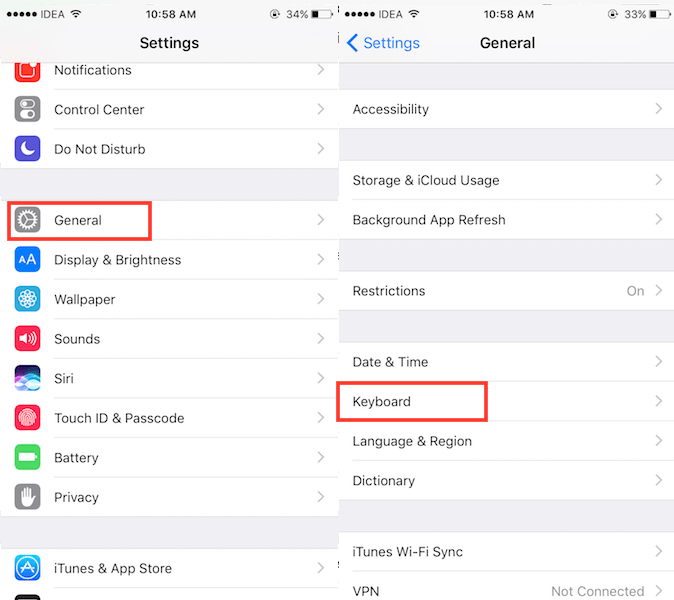
3. 키보드 설정 화면에서 토글 자동 수정 꺼짐으로 전환합니다.
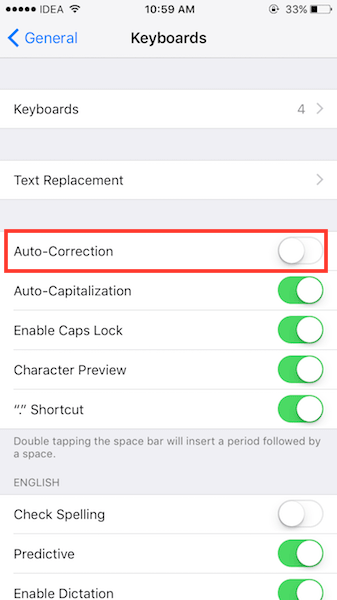
이를 통해 자동 고침에 대해 걱정하지 않고 iOS 기기에서 입력할 수 있습니다.
추천: iOS에서 음역 키보드 활성화
이제 MacBook의 절차로 넘어 갑시다.
Mac에서 자동 고침 끄기
1. 화면 왼쪽 상단의 Apple 아이콘을 클릭하고 시스템 환경 설정…
2. 선택 건반 시스템 환경설정에서.
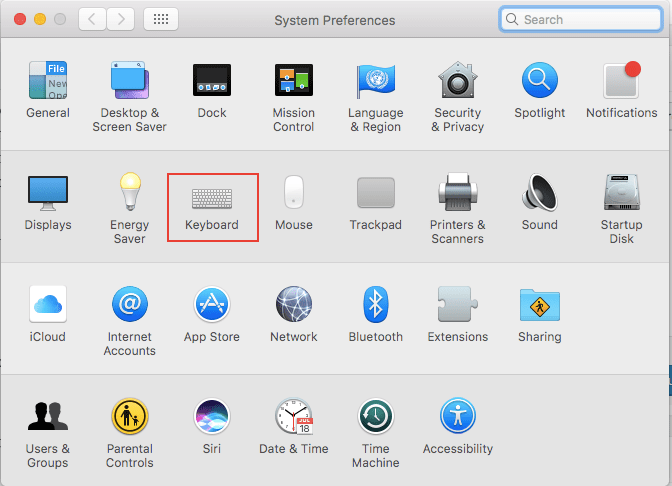
3. 이제 본문 키보드 설정 대화 상자 아래의 탭.
4. 마지막으로, 선택을 취소하다 말한 상자 자동으로 맞춤법 수정 그리고 창을 닫습니다.
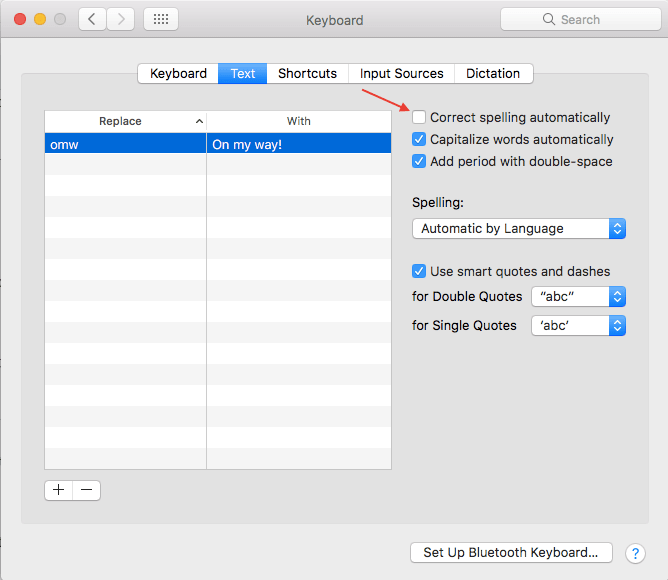
그게 다야. iMessage, Word, Safari 및 상상할 수 있는 모든 입력 응용 프로그램에서 자동 고침이 비활성화됩니다.
언제든지 자동 수정을 다시 활성화하려면 iOS 및 Mac 각각에 대해 동일한 위치에서 수행할 수 있습니다.
Mac 또는 iOS 기기에서 자동 고침을 제거할 수 있기를 바랍니다. 문제가 발생하면 아래에 의견을 남겨 알려주십시오.
마지막 기사